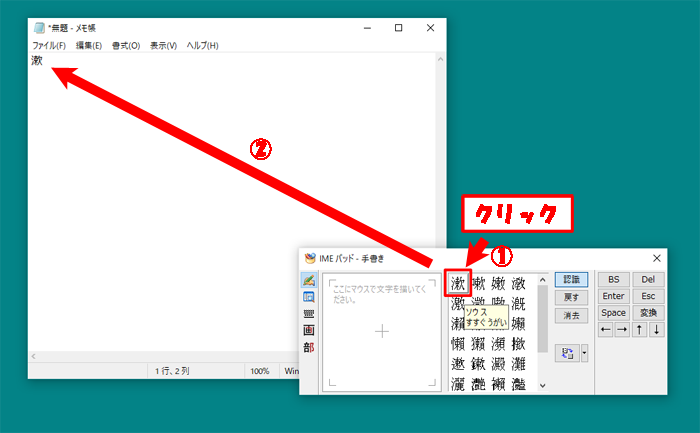読めない漢字(読みが分からない漢字)を入力するには、[IME パッド]を利用して手書き入力することができます。ここでは「漱」という漢字を[IME パッド]を利用して入力します。
【1】 文字を入力するところにカーソル(縦棒の点滅)を移動します。(ここでは[メモ帳]を利用しています)
![読めない漢字(読みが分からない漢字)を入力するには[Windows10/Microsoft IME]](https://www.suruniha.com/wp-content/uploads/2022/03/001-1.png)
【2】 画面右下の[IMEツールバー]の[A](または[あ])ボタンを右クリックします。
![読めない漢字(読みが分からない漢字)を入力するには[Windows10/Microsoft IME]](https://www.suruniha.com/wp-content/uploads/2022/03/002-2.png)
【3】 メニューが表示されるので[IME パッド]をクリックします。
![読めない漢字(読みが分からない漢字)を入力するには[Windows10/Microsoft IME]](https://www.suruniha.com/wp-content/uploads/2022/03/003-1.png)
【4】 [IME パッド]が表示されます。
![読めない漢字(読みが分からない漢字)を入力するには[Windows10/Microsoft IME]](https://www.suruniha.com/wp-content/uploads/2022/03/004.png)
【5】 左欄にマウスをドラッグして入力したい漢字「漱」を入力します。
![読めない漢字(読みが分からない漢字)を入力するには[Windows10/Microsoft IME]](https://www.suruniha.com/wp-content/uploads/2022/03/005.png)
【6】 左欄に文字を入力すると、右側に漢字候補一覧が表示されます。
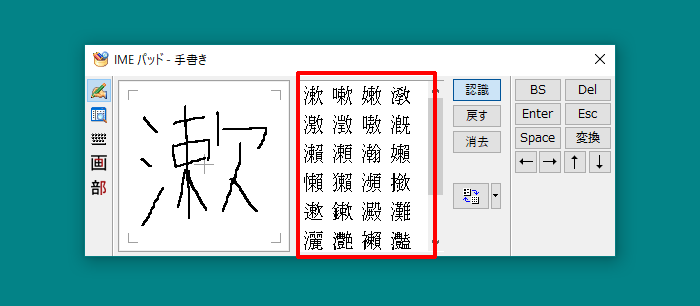
【7】 右側の漢字にマウスを重ねると音読みと訓読みが表示されます。
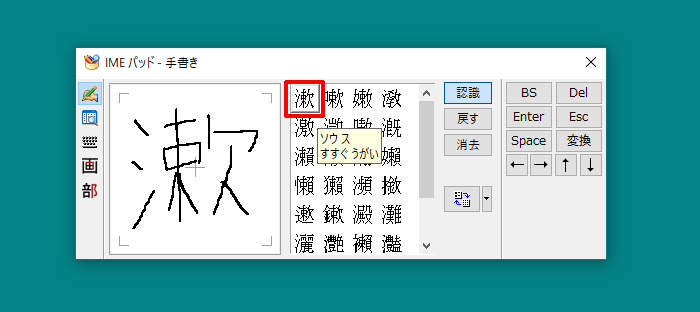
【8】 (1)正しい漢字をクリックすると、(2)メモ帳のカーソルがある場所にクリックした漢字が入力されます。